Pokud jste si nedávno pořídili nový notebook a nyní si na něm upravujete pracovní prostředí tak, aby vám co možná nejvíce vyhovovalo, dostanete se určitě i k volbě výchozího internetového prohlížeče.
U notebooků s operačním systémem Windows 11 je automaticky jako výchozím internetový prohlížeč nastaven Microsoft Edge. Pokud vám tento internetový prohlížeč z nějakých důvodů nevyhovuje, můžete si jako výchozí samozřejmě nastavit i nějaký jiný. Přesný návod, jak na to, najdete na následujících řádcích.
Nejprve si do notebooku stáhněte vámi vybraný internetový prohlížeč
Ještě předtím, než se pustíte do konfigurace výchozího internetového prohlížeče v nastavení operačního systému Windows 11, je potřeba jej nejprve stáhnout a následně nainstalovat. Abyste měli celý proces co možná nejjednodušší, máte níže připraven seznam odkazů, z nichž si můžete stáhnout v současnosti nejpoužívanější alternativní internetové prohlížeče.
- Stažení internetového prohlížeče Google Chrome
- Stažení internetového prohlížeče Firefox
- Stažení internetového prohlížeče Opera
- Stažení internetového prohlížeče Seznam
Změna nastavení internetového prohlížeče v operačním systému Windows 11
Po stažení a následné instalaci vámi vybraného internetového prohlížeče se vám pravděpodobně zobrazí dotaz, zda chcete tento internetový prohlížeč nastavit jako výchozí. Samozřejmě můžete tuto operaci provést okamžitě, nicméně není problém stejnou operaci provést později přes možnosti nastavení nabídky Start.
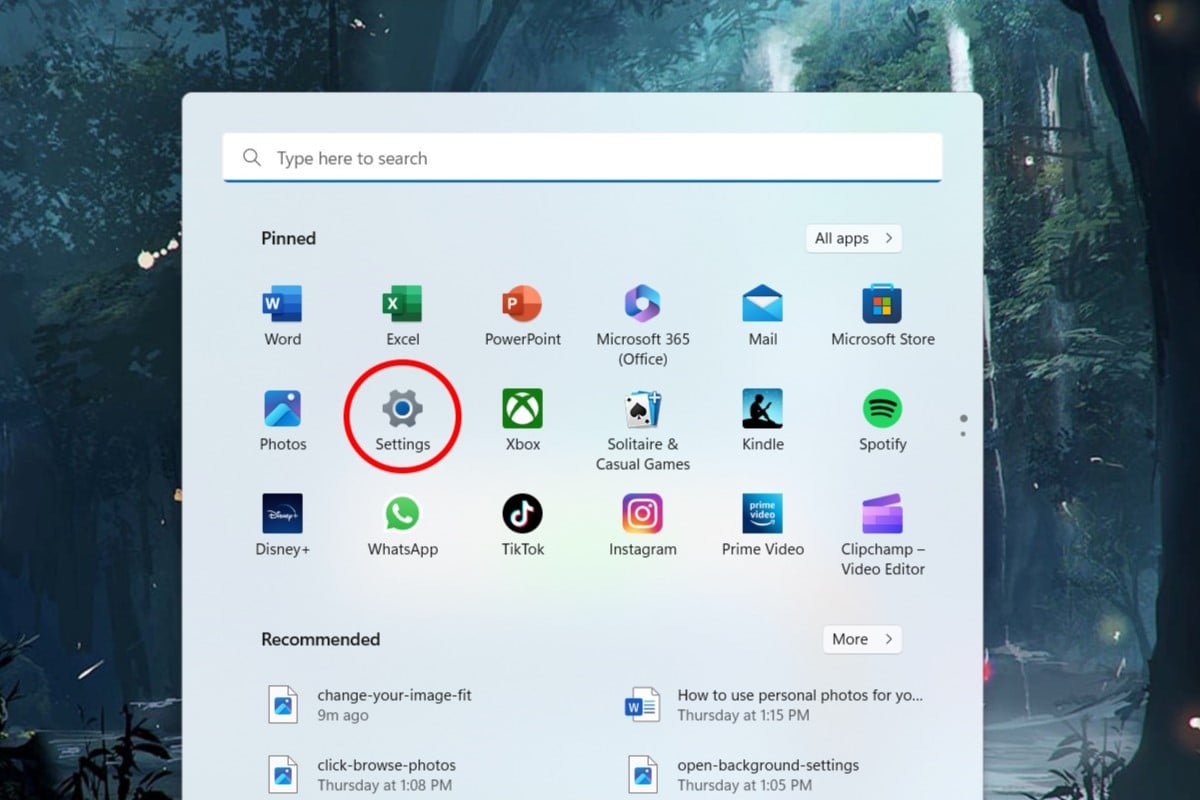
V tomto případě klepněte v levé části okna aplikace Nastavení na položku Aplikace.
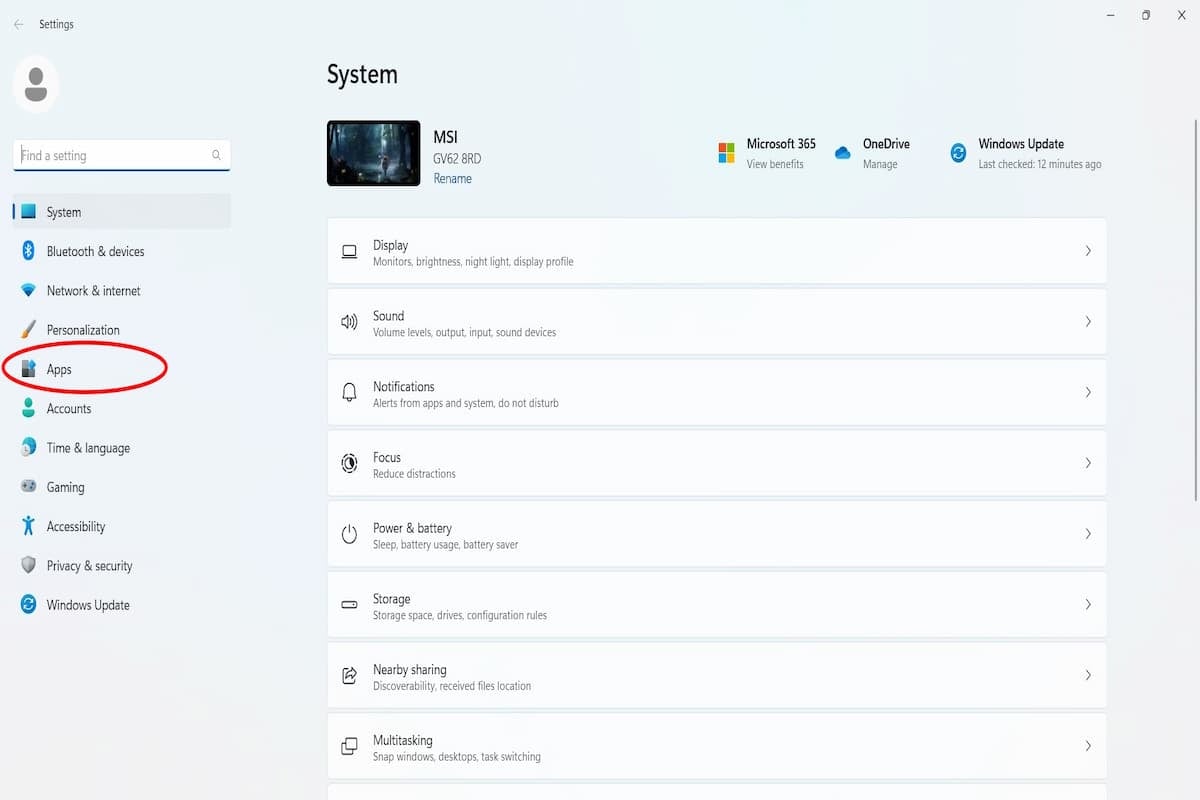
Následně v nabídce Aplikace klepněte na panel Výchozí aplikace.
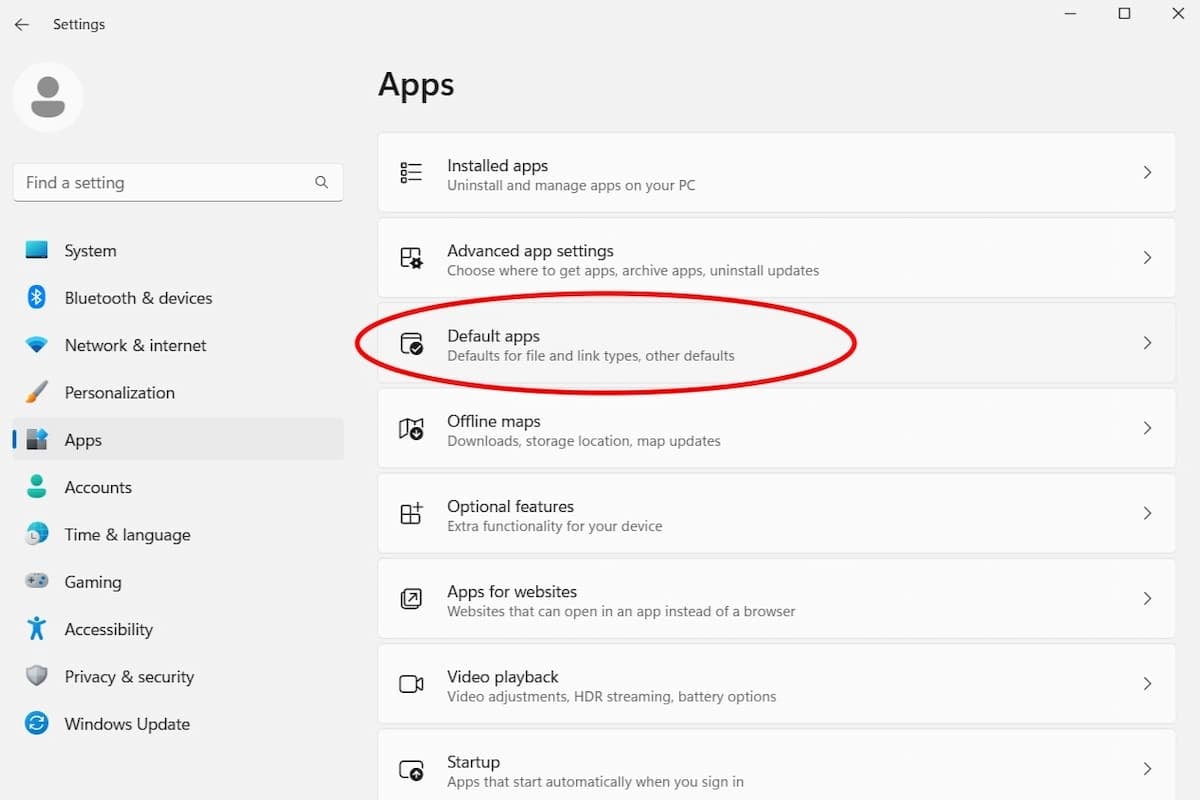
V tomto panelu nyní vyhledejte v seznamu vámi vybraný internetový prohlížeč (popřípadě použijte pro jeho vyhledání políčko pro vyhledávání, které se nachází v horní části okna). Po vyhledání pak na položku představující vámi vybraný internetový prohlížeč klepněte.
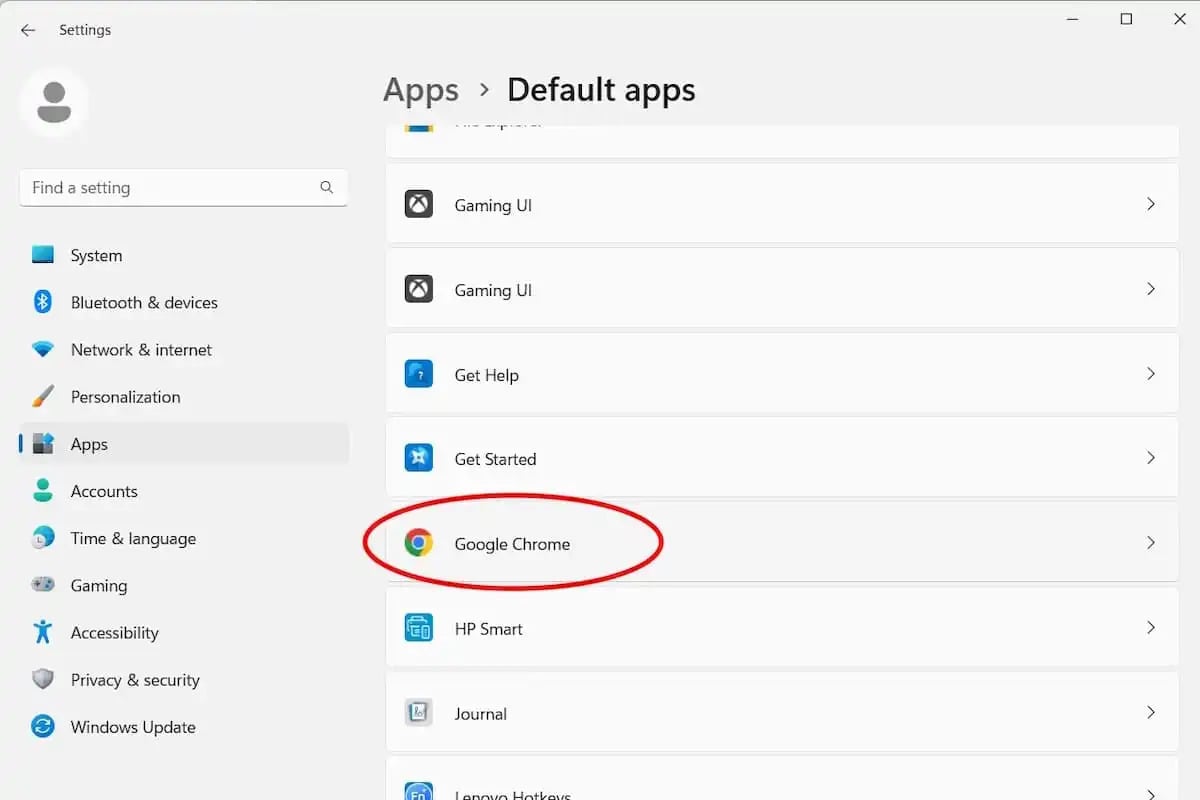
Nyní máte možnost pomocí tlačítka Nastavit jako výchozí nakonfigurovat tento internetový prohlížeč jako výchozí aplikaci pro prohledávání na internetu, popřípadě můžete procházet seznamem různých typů souborů a odkazů a klepnutím změnit jejich nastavení, tj. v jakém programu se mají otevírat. Tuto možnost typicky využijete například tehdy, pokud budete potřebovat otevírat třeba soubory typu PDF či soubory jiného formátu otevírat v jiném internetovém prohlížeči než v tom, který aktuálně používáte jako výchozí.
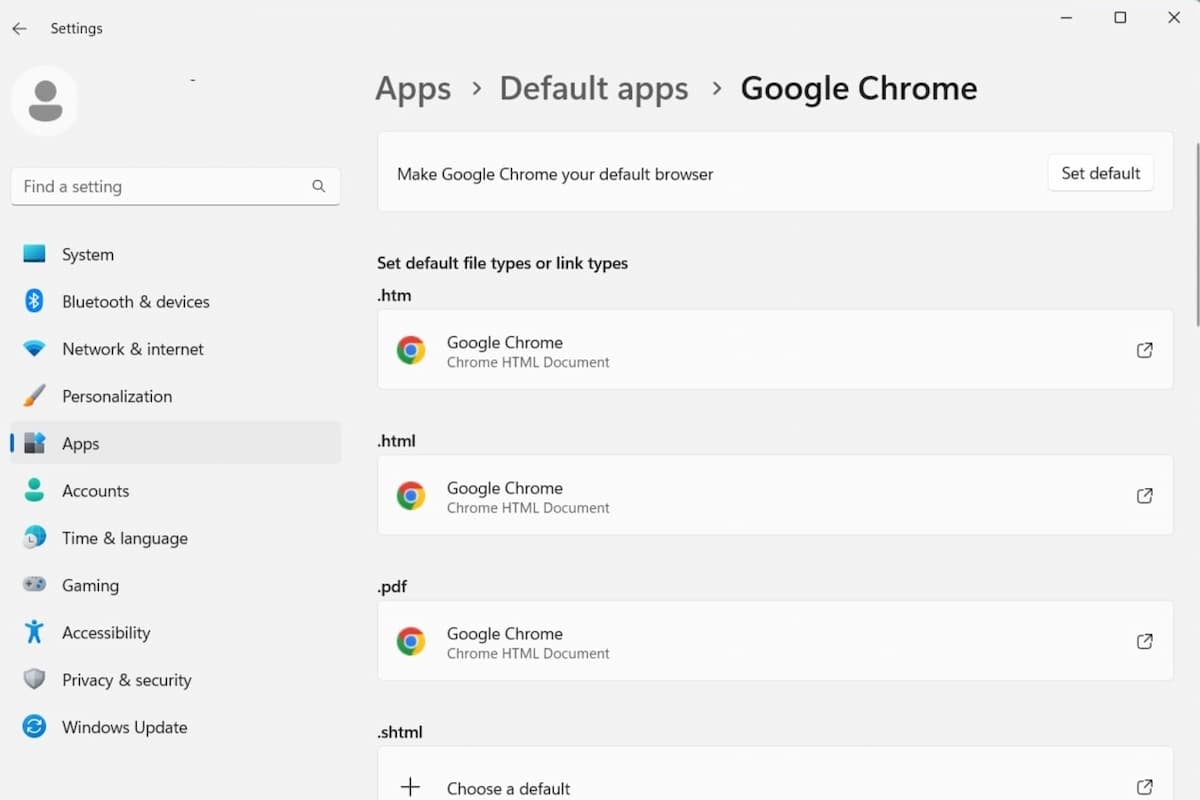
A to je všechno. Nyní máte vámi vybraný internetový prohlížeč nastaven jako výchozí a můžete tak tak procházet internet v tom, který vám vyhovuje nejvíce.

Získejte pro svůj produkt či službu ocenění IT produkt roku! Soutěž „IT produkt roku“ vyhlašuje redakce Computertrends s cílem vyzdvihnout výrobky disponující vlastnostmi, které je významně odlišují od konkurenčních produktů stejné kategorie. Může přitom jít jak o celkově inovativní pojetí produktu, tak o jednotlivé funkční zdokonalení, výrazně zjednodušené ovládání nebo třeba o výjimečně příznivou cenu.
Soutěž probíhá ve třech samostatných kolech v kalendářním roce a každý postupující produkt či služba do jednoho ze tří finálových kol získává právo na titul IT produkt roku.
Máte-li zájem účastnit se soutěže IT produkt roku, neváhejte. Kontaktujte nás prosím na itprodukt@iinfo.cz.
O přihlášku a více informací si můžete napsat nebo zavolat na telefonech 776 204 420 nebo 604 266 707 či 725 326 893, případně na také na adrese itprodukt@iinfo.cz.









































